Crie seu próprio gameplay do Hearthstone: Heroes of Warcraft
Com mais de 50 milhões de contas registradas, Hearthstone: Heroes of Warcraft, é um dos videogames para PC mais populares. Trata-se de um jogo de cartas colecionáveis (do inglês CCG), desenvolvido pela Blizzard Entertainment e lançado em 2014. É um jogo de estratégia de alta intensidade que está baseado no universo Warcraft, com seus personagens, feitiços e localizações procedendo dos existentes na saga. O Hearthstone é um game de jogador contra jogador e cada um deles escolhe seu herói, um personagem aclamado de Warcraft. Cada herói pertence a uma classe e assim se definem as 30 cartas que os jogadores receberão e o poder único de cada um.

Você é um expert do Hearthstone: Heroes of Warcraft? Então talvez queira criar seu próprio gameplay do jogo. Ou, em todo caso, talvez queira gravar uma partida para estudar seus movimentos e os dos seus adversários. Para ambos casos, pode utilizar o programa para gravar a tela do PC Aiseesoft Screen Recorder. Ele permite capturar áudio e vídeo da tela do PC em alta qualidade, além disso, oferece a opção de gravar o áudio do sistema e do microfone, perfeito para criar o gameplay. Siga os passos abaixo e veja como gravar seu gameplay.
Grave seu gameplay com o Aiseesoft Screen Recorder
Passo 1. Faça o download no programa para gravar a tela do PC clicando no botão abaixo. Depois instale e abra o Aiseesoft Screen Recorder.
Passo 2. Depois de iniciar o programa, terá que definir a fonte de áudio. Em "Selecionar opção de áudio" marque ambas opções (áudio do sistema e microfone), assim poderá capturar o som do jogo e seus comentários.
Passo 3. A seguir, marque a tela do PC como fonte de vídeo. Certifique-se que a webcam não esteja selecionada. Também assegure-se de marcar "Tela cheia" em "Selecionar área", assim poderá capturar toda a tela do PC.
Passo 4. Verifique e/ou edite os atalhos do teclado antes de começar a gravar clicando no ícone de configuração. Com os atalhos poderá iniciar / parar /pausar / continuar a gravação do gameplay e também fazer screenshots da partida de Hearthstone: Heroes of Warcraft.
Passo 5. Comece o jogo e clique em "REC" para dar início à gravação do gameplay.
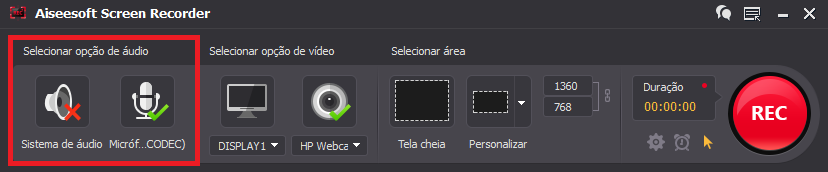
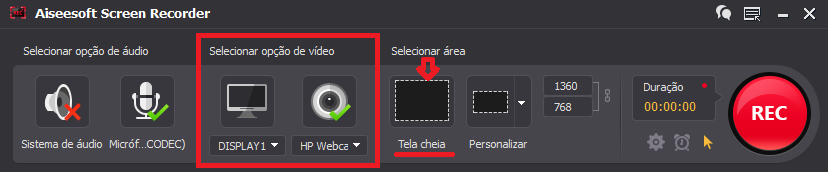
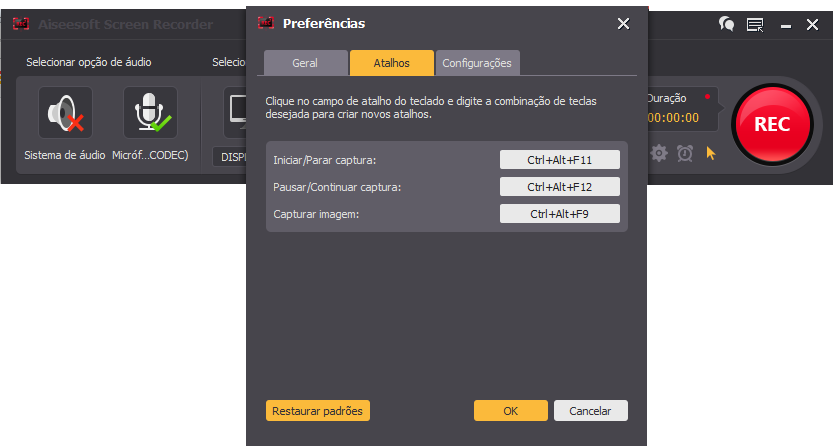
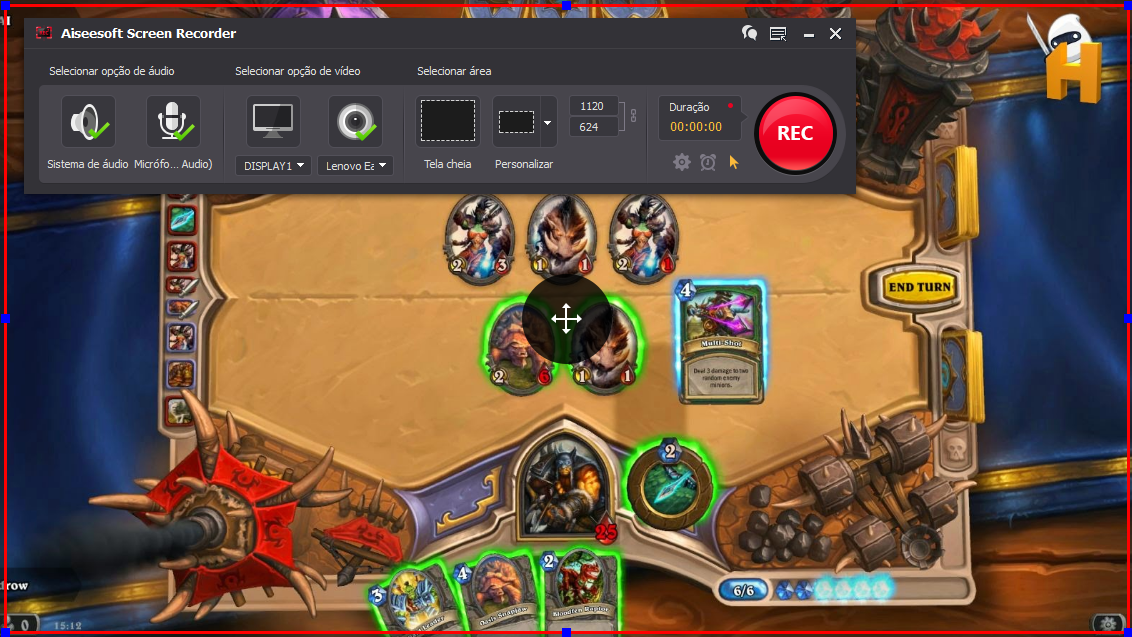
Pronto! Isso é tudo que você precisa fazer para começar a criar gameplays dos seus jogos favoritos. Se quiser subir os vídeos criados ao YouTube, veja aqui como fazê-lo: Como subir vídeos no YouTube? Não esqueça de compartilhar o link nos comentários abaixo para que possamos compartilhar em nossas redes sociais.
Gostou do artigo? Ficou alguma dúvida ou gostaria de fazer uma sugestão? Deixe seu comentário abaixo.
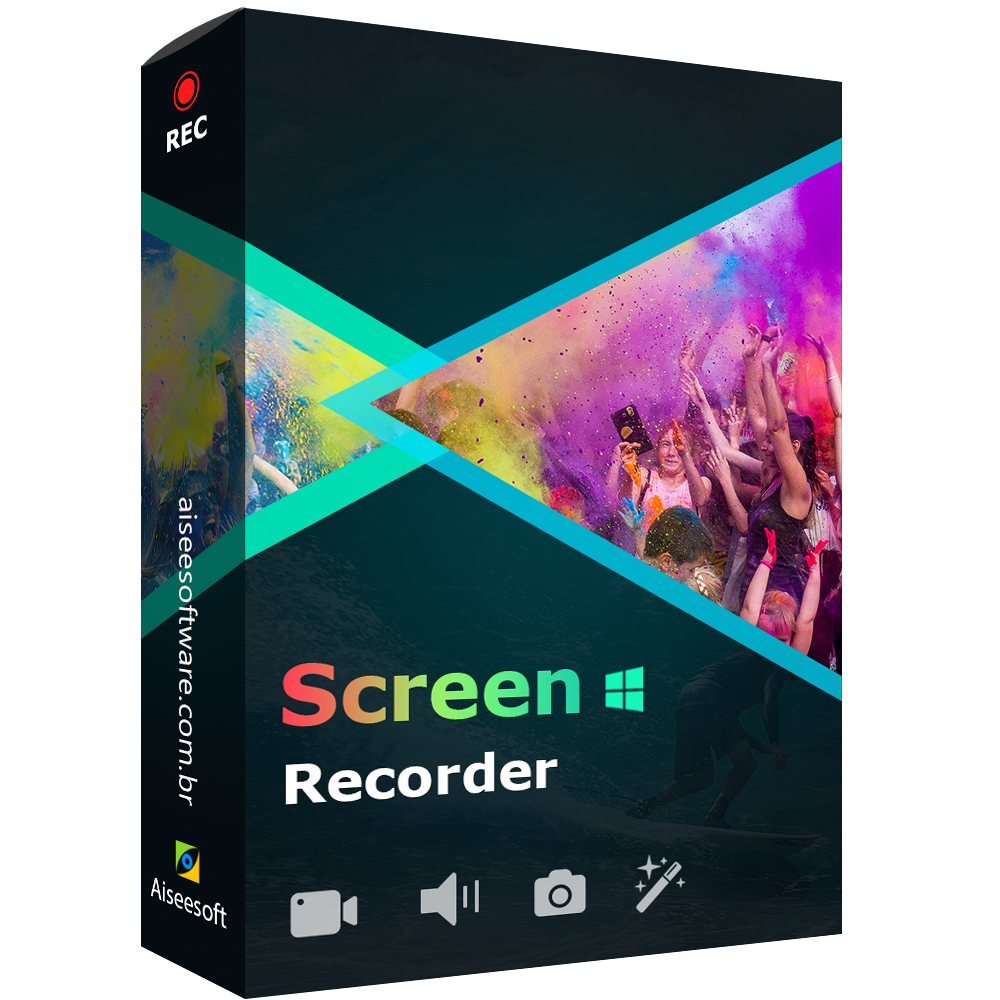
- O melhor programa para gravar a tela do PC
- Grava vídeos com a máxima qualidade
- Grava áudio streaming e voz do microfone
Versão de teste

Comentários